Oglas
 Kolikokrat ste namestili kopije sistema Windows v računalnik po večji spremembi strojne opreme? Primer je verjetno Windows XP - operacijski sistem, čeprav prilagodljiv, priljubljen in enostaven za uporabo, ni bil kos kos spremembam strojne opreme, zlasti novih matičnih plošč.
Kolikokrat ste namestili kopije sistema Windows v računalnik po večji spremembi strojne opreme? Primer je verjetno Windows XP - operacijski sistem, čeprav prilagodljiv, priljubljen in enostaven za uporabo, ni bil kos kos spremembam strojne opreme, zlasti novih matičnih plošč.
To v resnici ne bi smelo biti presenečenje. Vsakdo, ki je računalnik zgradil iz nič ali je imel razlog za ponovno namestitev svojega operacijskega sistema, bi moral vedeti, da je treba namestiti različne gonilnike. Windows XP je imel s tem nekaj težav, kar pomeni, da je bil končni rezultat namestitve nove matične plošče dejansko enak nakupu novega računalnika.
V sistemu Windows 7 pa se je to vse spremenilo, operacijski sistem pa naj vam omogoča nadgradnjo matične plošče brez ponovne namestitve. Tukaj je opisano.
Priprava računalnika
Poskrbeti boste morali, da bo računalnik pripravljen na presaditev matične plošče.
Če želite začeti s tem in se pripraviti na morebitne okvare, varnostno kopirajte vse podatke, ki jih imate na vašem sistemskem pogonu (na primer tiste, ki jih najdete v
C: \ Uporabniki \ YOURUSERNAME).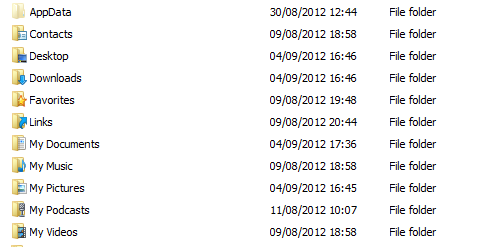
Ko to storite, preglejte aplikacije, ki jih zaženete, in se prepričajte, da imate dostop do njihovih aktivacijskih ključev. Prisotnost novega kosa strojne opreme, kot je matična plošča, lahko povzroči zaklepanje aplikacije (funkcija za preprečevanje piratstva), zato boste po dodajanju nove matične plošče morda morali ponovno vnesti ključ.
Prav tako je vredno odstraniti kakršno koli vrhunsko programsko opremo Adobe, ki ste jo namestili, saj brez ponovne namestitve ta verjetno ne bo delovala na novi matični plošči. Enako velja za igre.
Nastavitve gonilnikov in pomnilnika
Glede na zamenjavo matične plošče, ki jo izvajate, boste morda morali posodobiti gonilnike. Na primer, če zamenjate starejšo matično ploščo z Intelovim čipom za eno z novejšo različico iste čipset, posodabljanje gonilnikov s proizvajalčevega spletnega mesta mora imeti za posledico namestitev pravilnih gonilnikov matična plošča. Proizvajalci dajejo gonilnike na voljo v "supersetih" - čeprav je vaš trdi gonilnik prisoten na trdem disku, tako je tudi poznejši.
Preden nadaljujete, boste morali preveriti in primerjati tudi nastavitve diskovnega vmesnika med obema matičnima ploščama. Če na primer uporablja gonilnik IDE iz drugega nabora čipov, bo to projekt razdelil.
Na koncu se to najbolje obnese pri matičnih ploščah, ki so bodisi enake bodisi izredno podobne.
Priprava Windows 7 za novo matično ploščo
Orodje za pripravo sistema (sysprep) je pripomoček za sistem Windows 7, ki ga je mogoče zagnati iz ukazne vrstice in uporabiti za konfiguriranje sistema Windows ter ga pripraviti na spremembo strojne opreme gostitelja. To lahko uporabimo za zagon sistema Windows na novi matični plošči ali celo za prenos trdega diska v povsem novo okolje.
Preden začnete nameščati novo strojno opremo, zaženite Windows in nato kot skrbnik odprite ukazni poziv cmd v polje za iskanje z desno miškino tipko kliknite element cmd.exe in izberite Zaženi kot skrbnik). Na tem mestu se prepričajte, da ne uporabljate nobene druge programske opreme.
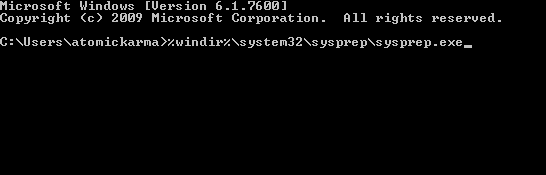
V okno ukaznega poziva vnesite naslednje, da zaženete orodje za pripravo sistema: % windir% \ System32 \ Sysprep \ Sysprep.exe
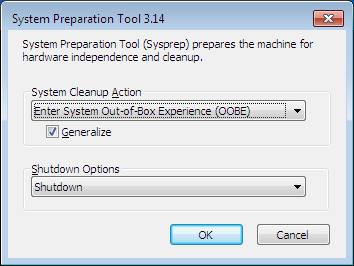
Tukaj boste morali izbrati Vnesite sistemsko izkušnjo (OOBE) v Ukrep čiščenja sistema spustni meni, preverjanje Posploši polje in izbira Ugasniti pod tem.
Nato bo orodje za pripravo sistema delovalo - medtem ko se to dogaja, zagotovite, da ne uporabljate nobenih drugih aplikacij ali pripomočkov. Sčasoma bo orodje za pripravo sistema ugasnilo vaš računalnik.
Nato lahko namestite svojo novo matično ploščo ali če HDD premaknete na nov računalnik, izvedite ta postopek.
Zaženite trdi disk Windows
Ko je vaš trdi disk priključen na novo matično ploščo in če ste izvedli vsa preverjanja namestitve, lahko vklopite računalnik.
Ne bodite preplašeni, ko boste videli zagonski zaslon sistema Windows, saj bo slika "prvega zagona", ki prikazuje informacije, da "Setup namešča naprave" in drugi postopki prvega zagona.
Windows bo nato zahteval podatke o vašem jeziku in nastavitvah tipkovnice, lokaciji itd., Preden se začne na zaslon za ustvarjanje računa. Vašega obstoječega računa še ne boste mogli uporabljati - ustvarite začasen račun za zdaj, dokler ne pridete na prijavni zaslon Windows.
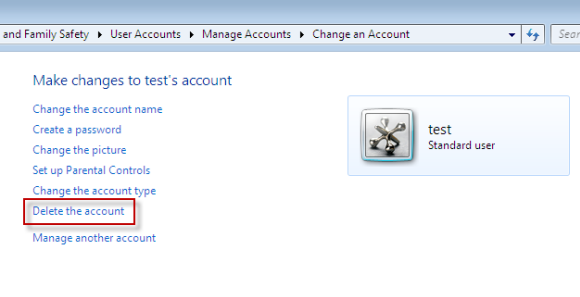
Nato lahko uporabite svoj stari račun, izbrišete novega v Nadzorna plošča> Uporabniški računi in dodajte potrebne gonilnike (na primer GPU, matično ploščo itd.)
Dobro opravljeno - trdi disk ste neboleče povezali z novo matično ploščo!
Zaključek
Za uspešno dokončanje tega postopka je seveda več zahtev. Za varno dodajanje in odstranjevanje strojne opreme iz namiznega računalnika boste morali imeti strokovno znanje - če tega ne najdete, kdo to počne.
Poleg tega je pomembna tudi priprava na kakršno koli nesrečo, povezano s podatki, zato navodilo za varnostno kopiranje vitalnih datotek prej. Upoštevati morate tudi, da se Windows morda ne bo aktiviral z novo matično ploščo. V tem primeru se obrnite na Microsoft, ki vam bo posredoval aktivacijsko kodo.
Če imate kakršne koli težave, nas obvestite v komentarjih ali opišite svojo težavo naši spletni tehnološki skupnosti, MakeUseOf Answers.
Christian Cawley je namestnik urednika za varnost, Linux, samostojno delo, programiranje in razloženo tehnologijo. Proizvaja tudi Zares uporaben Podcast in ima bogate izkušnje na področju podpore za namizje in programsko opremo. Christian je sodelavec revije Linux Format, kristjalec Raspberry Pi, ljubitelj Lego in ljubitelj retro iger.